
日本でトップシェアのスマートフォン
日本人のスマートフォン利用者の中でも約70%のシェアを占めるiPhoneは
アップル社製です。
ドコモ、au、SoftBankなど様々なキャリアから発売されています。
初代は2007年に登場し、3G、4、5、SE、7、Xなどバージョンアップが
続けられ、ファンを増やしています。
今回は日本人に親しまれているiPhoneについて豆知識のご紹介しましょう。
iPhoneにかかせないiTunes★
まずiPhoneユーザーなら必ずと言っていいほど使うのがitunesです◎
itunesとは音楽や動画再生・管理が可能なソフトですが映画視聴や
アプリダウンロードもできるという優れものです☆
PCとiPhoneの同期も可能にしてくれる機能なのでiPhoneを
初期化することもできます!
左上のメニューバーの下にiPhoneのアイコンが出るのでそこをクリックして
「iPhone/iPadを復元」を選択し、その後表示される案内を読み
先に進んでいけば復元が開始されデータがすべて消えます♪
その際とても時間がかかる場合があるので余裕があるときの操作が
おすすめです★
またPCがないなどiTunesからの操作ができないときでもiPhoneそのものを
操作する初期化方法もあります◎
まずiPhoneの「設定」を開き「一般」に進みましょう!
「リセット」の項目を選択後「すべてのコンテンツと設定を消去」
これで初期化完了です☆
iPhoneだけでできるのでこちらの方がお手軽な方法です♪

データを移行するには?
機種変更して新しいiPhoneにデータを移行したいという方も
多くいらっしゃると思います★
そういうときにはまずデータのバックアップが必要になりますが
iCloudに入れるというのがメジャーなバックアップ方法です◎
その他にも今は専用の外部ストレージが販売されています☆
iPhoneに直接挿して使うUSBメモリなのでネット環境に
関係なく使えるものです!
そこからデータの復元もできるのでデータ移行方法としても
用いることが可能になっています♪
もちろんパソコンに繋いでバックアップを取ることも可能ですから
好みの方法で移行してください(^^)
バッテリーの交換について◎
一台のiPhoneを保証が切れた後も引き続き長く使う方も
いらっしゃると思います☆
ですがiPhoneのバッテリーが良い状態を保てるのが充電500回まで
と言われていて毎日充電するとなると一年と数カ月でバッテリーのもちが
悪くなる可能性が高くなるということがあります!
私はゲームなどでバッテリーをよく消費しているので
どうしても1年超えるとへたってしまいます…
端末そのものはまだきれいな状態だとバッテリーのためだけに
機種交換というのももったいない気がします(>_<)
そうなるとバッテリー交換希望で修理に出されることを
検討されるかと思いますがアップルストアに持ち込むとバッテリーのみの
交換でなく端末そのものをまるごと新しいものと交換という場合があります♪
もちろんデータの引継ぎなどされていないまったくの新品なので
事前にデータのバックアップをとっておいたほうが安心です◎

メールの設定方法☆
最後にキャリアのメールアドレスなどで作ったアドレスを
iPhoneで使用する場合にはメール設定が必要になりますが
これもiPhoneの「設定」から可能なことをご紹介します♪
「アカウントとパスワード」から「アカウントを追加」
「その他」に進んで「メールアカウントを追加」して
必要な情報を入力して先に進めば完了です★
iPhoneについていくつか情報をご紹介しましたが機能面については
特に他の設備は必要なくiPhoneのみで完結できるというのが
お分かりいただけたかと思います!
またiPhoneのホームページではさまざまなアクセサリが用意されているので
自分好みにカスタマイズするのも楽しいでしょう(^^)


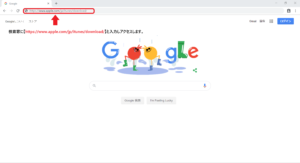






コメント